Actualizat în mai 2024: Nu mai primiți mesaje de eroare și încetiniți sistemul dvs. cu instrumentul nostru de optimizare. Ia-l acum la acest link
- Descărcați și instalați instrumentul de reparare aici.
- Lasă-l să-ți scaneze computerul.
- Instrumentul va face atunci reparați computerul.
Utilizatorii Windows Media Player se bucură de luxul de a reda videoclipurile lor preferate oricând. Cu toate acestea, unii oameni au raportat că se întâlnesc Erorile Windows Media Player când încearcă să redea diferite formate video precum MOV, MP4 și alte formate. Ei văd eroarea 0Xc00d36e5, care scrie:
Mesajul de eroare „Nu se poate reda” apare: „Produsul nu poate fi redat, reveniți la conținut. 0Xc00d36e5.“
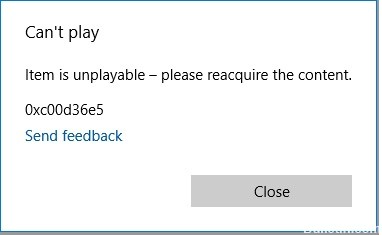
Există diferite motive pentru care playerul dvs. media arată eroarea 0Xc00d36e5. Este posibil să fi deteriorat registrul Windows, astfel încât împiedică redarea videoclipului dvs. Este posibil să aveți și un fișier de stocare deteriorat. Există cazuri când videoclipul este deteriorat, astfel încât să nu puteți continua. Este posibil să nu fi descărcat complet videoclipul. Ștergeți videoclipul și descărcați-l din nou. Este posibil ca unele fișiere video să nu fie compatibile cu playerul media, astfel încât să nu fie redate.
Cum să reparați eroarea 0xc00d36e5:
Redă-ți videoclipul într-un alt player media.
Motivul pentru care nu ați reușit să redați videoclipul este compatibilitatea acestuia cu playerul media existent. Nu toate formatele video pot fi redate corect în majoritatea playerului. Încercați să redați videoclipul într-un alt player media și vedeți dacă funcționează sau nu. Dacă nu aveți un alt player media, descărcați online și vedeți dacă funcționează pentru dvs. În caz contrar, puteți face alte metode de depanare de mai jos și verificați dacă eroarea persistă.
Efectuați DISM și SFC

Fișierul dvs. de sistem poate fi corupt. O modalitate de a repara este să parcurgi un verificator de fișiere de sistem.
- Deschideți o casetă de dialog Run, apăsând tasta Windows + R.
- Deschideți promptul CMD tastând „cmd” în caseta de text și apăsați Ctrl + Shift + Enter.
- Apoi, tastați următoarea comandă și apăsați Enter pentru a rula o scanare SFC: sfc / scannow
- Așteptați finalizarea procedurii.
Actualizare mai 2024:
Acum puteți preveni problemele computerului utilizând acest instrument, cum ar fi protejarea împotriva pierderii fișierelor și a malware-ului. În plus, este o modalitate excelentă de a vă optimiza computerul pentru performanțe maxime. Programul remediază cu ușurință erorile obișnuite care ar putea apărea pe sistemele Windows - nu este nevoie de ore întregi de depanare atunci când aveți soluția perfectă la îndemână:
- Pasul 1: Descărcați Instrumentul pentru repararea și optimizarea calculatorului (Windows 10, 8, 7, XP, Vista și Microsoft Gold Certified).
- Pasul 2: Faceți clic pe "Incepe scanarea"Pentru a găsi probleme de registry Windows care ar putea cauza probleme la PC.
- Pasul 3: Faceți clic pe "Repara tot"Pentru a rezolva toate problemele.
- După scanarea SFC, inițiați scanarea DISM tastând: DISM / Online / Cleanup-Image / RestoreHealth.
- Așteptați finalizarea procedurii.
- După ce ați terminat, reporniți computerul și verificați dacă problemele au fost rezolvate.
Convertiți videoclipul în alt format
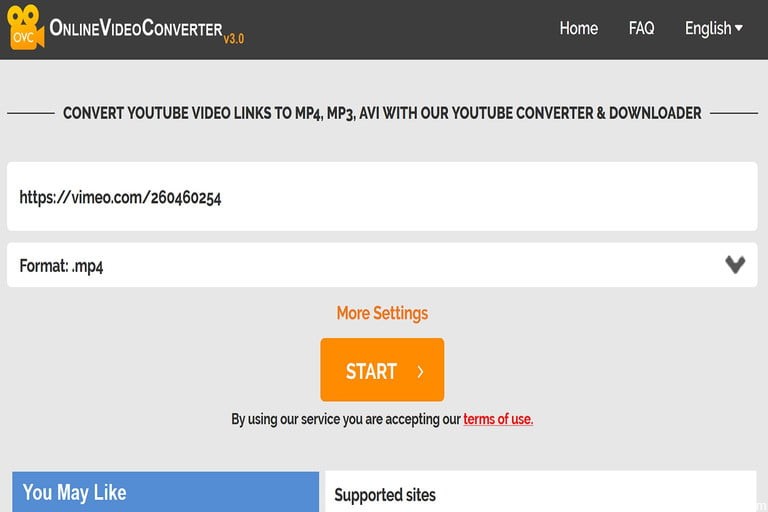
Convertiți formatele video în MP4, astfel încât să devină ușor compatibile cu playerul media comun.
- Deschide convertorul video.
- Faceți clic pe Alegeți fișiere pentru a selecta un fișier video pe care să-l convertiți.
- Faceți clic pe butonul Deschide.
- Alegeți ce fișiere doriți să convertiți și faceți clic pe Start pentru a începe conversia.
- Salvați videoclipul convertit MP4 și verificați dacă acesta este redat în playerul dvs. multimedia.
Redă-ți videoclipul în modul Safe

- În Windows 10, accesați Setările.
- Alegeți Actualizare și securitate și faceți clic pe Recuperare.
- Căutați configurare avansată și faceți clic pe Restart acum.
- Când computerul repornește, accesați Alegeți o opțiune și faceți clic pe Depanare.
- Faceți clic pe Opțiune avansată și Alegeți Setări de pornire.
- Apoi, alegeți repornirea.
- Salvați fișierele reparate.
- După ce computerul repornește, faceți clic pe F4 și porniți computerul în modul Safe.
- Dacă videoclipul este redat în modul sigur, actualizați driverele video.
- Apoi, schimbați setările computerului. Faceți clic pe Setări și accesați Aplicații.
- Faceți clic pe Redare video și schimbați setările.
Sfat expert: Acest instrument de reparare scanează arhivele și înlocuiește fișierele corupte sau lipsă dacă niciuna dintre aceste metode nu a funcționat. Funcționează bine în majoritatea cazurilor în care problema se datorează corupției sistemului. Acest instrument vă va optimiza, de asemenea, sistemul pentru a maximiza performanța. Poate fi descărcat de Faceți clic aici

CCNA, Web Developer, Troubleshooter pentru PC
Sunt un pasionat de calculator și un profesionist IT practicant. Am experiență de ani de zile în spatele meu în programare pe calculator, depanare și reparații hardware. Mă specializează în Dezvoltarea Web și în Designul bazelor de date. De asemenea, am o certificare CCNA pentru proiectarea și depanarea rețelelor.

